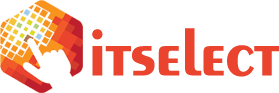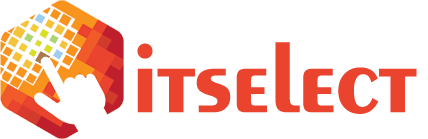Word to najbardziej popularny edytor tekstowy, który okazuje się być nieoceniony podczas większości prac biurowych. Nie ma znaczenia fakt, czy narzędzie to jest wykorzystywane do pisania pracy zaliczeniowej, czy też do pracy. Przydatne triki i skróty klawiszowe okażą się być nieocenione w każdym przypadku! Jak ponumerować strony w Wordzie? Które kombinacje klawiszy warto znać?
Spis treści
Jak numerować strony w Wordzie?
Numeracja stron jest często niezbędna, zwłaszcza jeśli dotyczy to tworzenia bardziej oficjalnych dokumentów. Ręczne wpisywanie numeru każdej strony jest mało praktycznym rozwiązaniem, które dodatkowo niesie ze sobą ryzyko popełnienia błędu. Wystarczy bowiem, że jedna ze stron dokumentu będzie musiała zostać edytowana, a wówczas konieczna będzie modyfikacja każdej ze stron. Czy istnieje zatem prostszy sposób na numerowanie stron? Word umożliwia automatyczne przypisanie każdej ze stron numeru, który będzie dostosowany do ich faktycznej liczby. Z tego powodu nawet usunięcie w późniejszym czasie części tekstu nie sprawi, że dokument będzie potrzebował ponownej „obróbki”.
W programie należy wybrać ze wstążki „Wstawianie”, a następnie przejść do opcji „Numer strony”. Wówczas pojawi się pogląd dostępnych opcji, w których możliwy będzie wybór stylu i umiejscowienia numeracji na dokumencie. Program ponumeruje automatycznie wszystkie strony, a w przypadku strony tytułowej będzie możliwe pominięcie jej i rozpoczęcie numeracji od strony kolejnej. Co, jeśli użytkownik będzie chciał zrezygnować z tej opcji w późniejszym czasie? Jak usunąć numer strony w Wordzie i przywrócić pierwotny wygląd? Nic prostszego – wystarczy ponownie przejść do opcji „Numer strony” i wybrać opcję „Usuń numery stron”. Jeśli konkretna wersja narzędzia jest pozbawiona tej pozycji, to należy w inny sposób usunąć numery stron. Word umożliwia również wykonanie tego działania poprzez wejście w stopkę dokumentu, gdzie pod opcją „Detale” znajdzie się pozycja, która usunie automatycznie przypisane numery.
Inne przydatne triki w programie Word
Zaskakująco często problemem staje się usunięcie pustej strony dokumentu. W większości przypadków wystarczy usunięcie z niej tekstu i naciśnięcie klawisza „Backspace”, jednak w przypadku niepowodzenia istnieje alternatywne rozwiązanie. W pierwszej kolejności należy przejść kursorem na dowolne miejsce na wybranej stronie, a następnie wybrać kombinację klawiszy CTRL + G. Po wpisaniu numeru strony narzędzie przekieruje użytkownika do jej części, a wciśnięcie klawisza komputerowego „Backspace” powinno usunąć całą jej zawartość. W przypadku pojawienia się problemu z ustawieniem języka dokumentu wystarczy natomiast wejść w górną wstążkę i wybrać pozycję „Plik”. Następnie poprzez „Opcje” przejść do pozycji „Język”, gdzie wyświetlone zostaną preferencje dla wybranego dokumentu. Z tego poziomu użytkownik będzie mógł wybrać odpowiednią wersję językową, co znacząco ułatwi poprawne działanie autokorekty i podkreślanie potencjalnych błędów oraz literówek. Następnie należy zatwierdzić ustawienia jako domyślne i gotowe – od tego momentu język dokumentu powinien ulec zmianie!
Skróty klawiszowe w Word
Edytory tekstów to przydatne narzędzia, jednak niekiedy okazują się być problematyczne w użytkowaniu. Dotyczy to większości funkcji, takich jak na przykład numeracja stron. Word jest kompatybilny z szeregiem skrótów klawiszowych, które znacząco przyspieszają pracę. Kombinacja klawisza CTRL oraz PAGE DOWN pozwala przenieść się do następnej strony, natomiast przycisk END oraz HOME przekierowuje kolejno na koniec oraz początek dokumentu. Z kolei skrót CTRL + J przyda się podczas formatowania tekstu, ponieważ umożliwia szybkie wyjustowanie całego akapitu. „Wiszące” spójniki można natomiast usunąć poprzez kombinację CTRL oraz H, która stanowi skrót do opcji „Znajdź i zamień”. Potencjał drzemiący w edytorze Word jest znacznie większy, niż może się początkowo wydawać! Warto wykorzystywać pełnię możliwości oferowanych przez to narzędzie, ponieważ kilka sprytnych skrótów i trików jest w stanie podnieść efektywność pracy o kilka poziomów!
Podobne artykuły
Today's pick
Integracja z oprogramowaniem firmowym – tablety przemysłowe z Androidem vs. Windowsem
Wdrażając systemy IT w środowiskach przemysłowych, jednym z najważniejszych aspektów jest skuteczna integracja tabletów przemysłowych z firmowym oprogramowaniem — od…
SAP S/4HANA Cloud dla średnich firm – czy to się opłaca?
Wykorzystanie nowoczesnej technologii może stać się kluczem dla uzyskania przewagi konkurencyjnej na rynku. Dotyczy to także średnich przedsiębiorstw. Inwestycja w…
Sprzedaż subskrypcyjna w e-commerce – na czym polega i czy warto?
Model subskrypcyjny coraz śmielej wkracza do polskiego e-commerce. Już nie tylko serwisy streamingowe czy aplikacje mobilne korzystają z tego rozwiązania….
SAP S/4HANA – nowa generacja ERP dla firm, które chcą działać szybciej, precyzyjniej i w chmurze
W dynamicznie zmieniającym się świecie biznesu, elastyczność i szybkość reakcji są kluczem do sukcesu. Właśnie dlatego coraz więcej firm zwraca…
Allegro czy własny sklep internetowy? Co wybrać?
Wybór platformy do sprzedaży online to jedno z kluczowych wyzwań, przed którymi stają przedsiębiorcy e-commerce. Z jednej strony mamy Allegro…
Integracja programów księgowych z bankiem – jak to działa?
W dzisiejszych czasach zarządzanie finansami firmowymi wymaga coraz większej efektywności oraz precyzji. Automatyzacja procesów księgowych, zwłaszcza poprzez integrację oprogramowania z…
Finansowanie dla nowych firm – jak pozyskać środki na rozwój działalności?
Nowo powstałe przedsiębiorstwa napotykają liczne przeszkody, spośród których zapewnienie odpowiedniego finansowania należy do najpoważniejszych wyzwań. Na szczęście rynek finansowy ewoluuje,…
Nowoczesne technologie IT dla sektora finansowego – jak Edge1S sspiera cyfrową transformację banków i instytucji finansowych
Sektor finansowy stoi przed wyzwaniami związanymi z rosnącymi oczekiwaniami klientów, dynamicznymi zmianami regulacyjnymi oraz koniecznością zapewnienia najwyższego poziomu bezpieczeństwa danych….
Pożyczki dla firm – jak wybrać najlepsze finansowanie dla Twojego biznesu?
Przedsiębiorcy często stają przed koniecznością pozyskania dodatkowego źródła finansowania, aby zrealizować plany rozwoju firmy, pokryć bieżące koszty lub zainwestować w…
Zastosowanie sztucznej inteligencji w biznesie: przegląd branż, które korzystają z AI
Jeszcze kilka lat temu sztuczna inteligencja (AI) kojarzyła się głównie z filmami science fiction i eksperymentalnymi projektami naukowymi. Dziś jest…